Registriredaktor on haldustööriist, mille süsteemiadministraatorid registri väärtuste ja võtmete muutmiseks soovivad. Kuid ilma piisava loata ei saa te lihtsalt registrivõtit redigeerida/kustutada! Kui proovite seda teha, kuvatakse veateade. Enne selle võtme muutmist peate selle täielikult omandama.
MÄRGE –
Võtme omandiõigust ei tohiks ilma eelneva teadmiseta muuta. Süsteem jätab endale loa kaitsta seadme terviklikkust. Niisiis, kasutage arutletud meetodit võtmete suhtes, milles olete kindel.
Kuidas võtta registrivõtme täieliku omandiõiguse vastu Windows 11, 10
Saate registrivõtme täielikult omandada.
Samm - muutke omanikku
1. Alguses klõpsake nuppu Windowsi võti ja kirjutage "regedit“.
2. Seejärel puudutage "Registritoimetaja”Otsingutulemustest.

3. Minge registriredaktoris võtme asukohta.
4. Seejärel paremklõpsake ikooni võti ja klõpsake nuppu "Lubad…“.
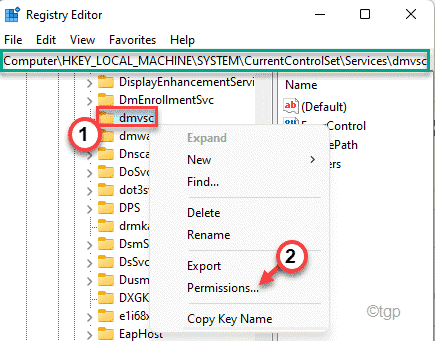
5. Nüüd puudutage nuppu „Täpsem"Selle muutmiseks.

6. Seejärel klõpsake nuppu "Muuda"Kõrval"Omanik'Variant.

7. Nüüd klõpsake nuppu "Täpsem”Variant.
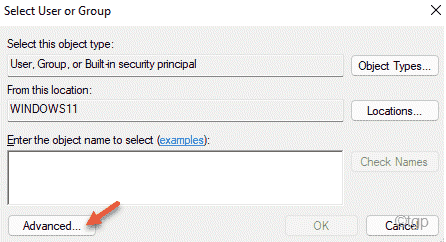
8. Siin klõpsake "Leia kohe”, Et näha kasutajarühmade täielikku loendit.
9. Valige sellest kasutajarühmade loendist oma konto nimi. (Selles arvutis on "sambit koley‘.)
10. Pärast seda klõpsake nuppu "Okei"Selle valimiseks.
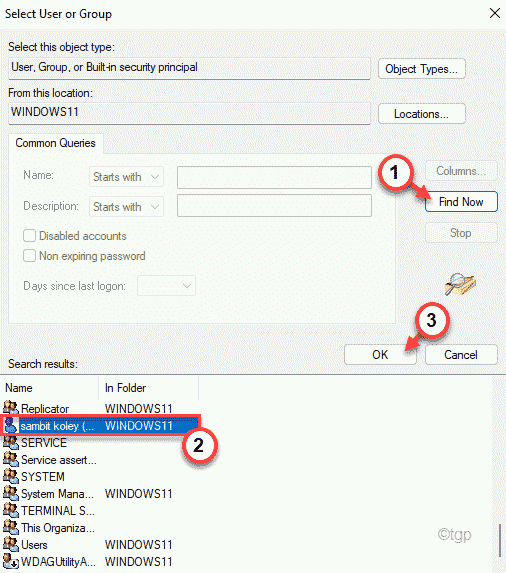
11. Salvestamiseks puudutage „Okei“.
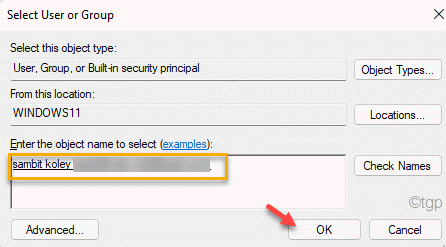
Nüüd kuulub see võti teile.
12. Nüüd, Kontrollima "Asendage alamkonteinerite ja objektide omanik”Kast.
13. Ärge unustage klõpsata "Rakenda"Ja"Okei”Muudatuste salvestamiseks.

2. samm - Võtke võti täielikult enda kätte
Kui olete võtme omandanud, saate nüüd võtme täieliku kontrolli alla võtta.
1. Puudutage aknas Täpsemad seaded nuppu „Lisama“.

2. Nüüd klõpsake nuppu "Valige printsipaal“.

3. Seejärel klõpsake nuppu "Täpsem”Variant.
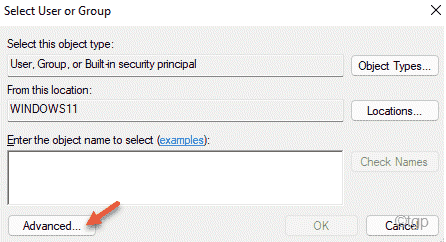
4. Siin klõpsake "Leia kohe”, Et näha kasutajarühmade täielikku loendit.
5. Valige sellest kasutajarühmade loendist oma konto nimi. (Selles arvutis on "sambit koley‘.)
6. Pärast seda klõpsake nuppu "Okei"Selle valimiseks.
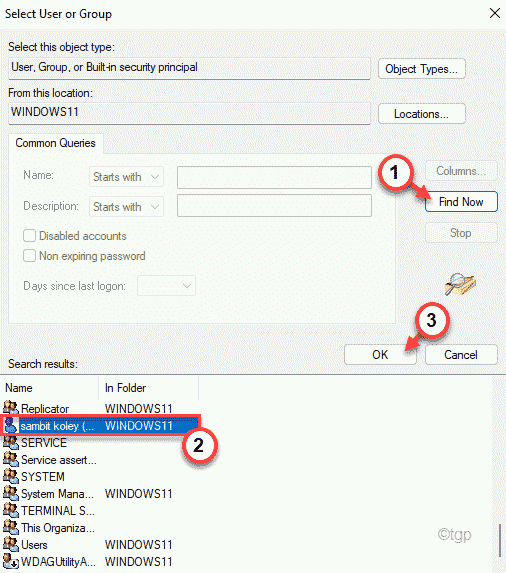
7. Salvestamiseks puudutage „Okei“.
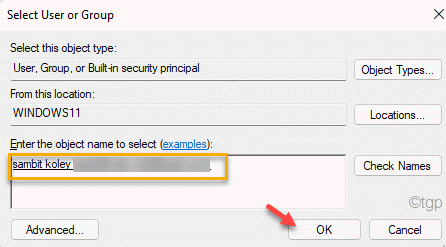
8. Järgmisena kontrollige "Täielik kontroll“.
9. Lõpuks klõpsake nuppu "Rakenda"Ja"Okei”Seadete salvestamiseks.

See on kõik! Nüüd olete võtme edukalt omandanud ja võtme üle täieliku kontrolli saanud.

